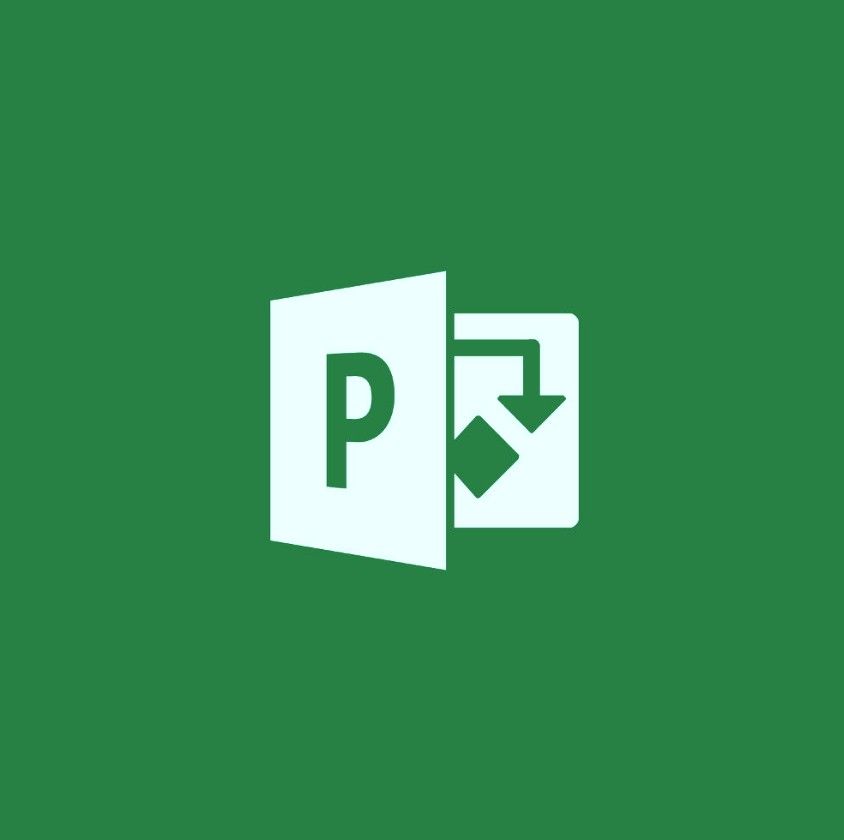Креирање јаких лозинки

Лозинке су од виталног значаја за нашу безбедност на мрежи, али понекад можемо открити да користимо исту лозинку за више сајтова или бирамо ствари које лако памтимо. Ако сте склони да то радите, морате бити свесни да постоји већа шанса да ваша безбедност на мрежи буде угрожена.
Људи нису баш добри у смишљању потпуно насумичних лозинки, тешко их је запамтити р. Многи од нас бирају лозинке за везу са својом локацијом, породицом, именом, рођенданом, односима или понекад нашим кућним љубимцем. Ове лозинке може да погоди неко кога познајемо или могу да буду извучене са ваших платформи друштвених мрежа. Због тога се лакше хакују и не треба их користити.
Важно је да ви и ваша породица будете свесни шта је слаба и јака лозинка и како можете да креирате безбедније. Разговарајте са својим дететом о његовим лозинкама, уверите се да не дели своју лозинку ни са ким. Да бисте млађој деци помогли да разумеју важност лозинки, можете користити нашу Породични комплет за е-безбедност . Уверите се да ви и ваша породица користите јаке лозинке за све веб локације и никада не користите исту лозинку двапут. Ваша лозинка је ваша прва линија одбране од хаковања. Не олакшавајте им.
Подешавање двофакторске аутентификације

Постављање двофакторске аутентификације може бити веома вредно труда . Ово се може урадити на већини сајтова друштвених мрежа. Ово је додатни ниво безбедности за ваш налог. Ако постоји покушај пријаве са уређаја који иначе не користите, Фацебоок ће од вас тражити да унесете посебан код који се може послати на један од ваших регистрованих уређаја. Да бисте укључили или управљали двофакторском аутентификацијом:
- Идите на Подешавања
- Изаберите „Безбедност и пријава“
- Пронађите четврти наслов „Подешавање додатне безбедности“ и изаберите двофакторску аутентификацију
- Да бисте ово укључили, кликните на „Измени“
- Пратите упутства на екрану да бисте изабрали метод аутентификације који желите
- Кликните на „Омогући“.
3 савета за прављење јаких лозинки
Постоји неколико једноставних корака које можете предузети да бисте били сигурни да сте креирали довољно јаку лозинку. Неки веб-сајтови сада дозвољавају само лозинке које одговарају одређеним критеријумима: минимална дужина речи, мешавина великих и малих слова, употреба специјалних знакова и тако даље. Дошли смо до три једноставна савета како да обезбедите да смислите добру лозинку.
- Лозинка Дужина : Док већина сајтова тражи најмање 8 знакова, покушајте да имате најмање 10. Дуже лозинке су боље. Пробајте да помешате бројеве, слова и специјалне знакове насумичним редоследом.
- Избор речи: Покушајте да не користите речи из речника као што су „кућа“, „пас“ или чак уобичајене фразе или изрази. Ове је лакше разбити. Зашто не бисте додали неке посебне знакове да бисте их учинили сигурнијим. На пример, уместо лозинке „Иловемидог“ можете да је промените у „око“.<3m.Y.do9’.
- Непредвидљивост : Сјајан начин за креирање насумичне лозинке био би само да ударите прстима о тастатуру и видите шта ће испасти. Али како бисте га запамтили? Насумична реченица би вам могла помоћи. На пример: Једном сам отишао у зоолошки врт и видео смешног кенгура. Могу да користим прво или последње слово сваке речи у овој реченици да направим: иовттзасафк. Затим могу да променим неке од њих у посебне знакове и бројеве, да додам велика и мала слова или чак заграде, тачке или доње црте редоследом којим сам задовољан: 1овТтза.5аФк. Одлична ствар у вези са овом методом је што је јединствена за вас и што је много теже разбити. Само запамтите да не користите исту лозинку за више од две веб локације.